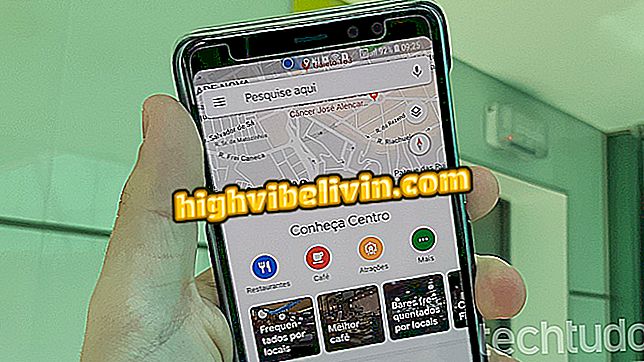Saznajte kako koristiti Globo Play na Android TV-u
Globo Play, streaming usluga koja donosi sapunice, TV serije, TV emisije i druge programe na TV Globo, osvojila je novu aplikaciju za Android TV. Napuštajući HTML5 standard, aplikacija postaje izvorna za Googleov sustav i time osigurava bolje performanse za navigaciju izbornicima i prijenos videozapisa u visokoj razlučivosti.
Globo Play premijere aplikacije za Android TV i partnerstvo s Googleom za plaćanja
Osim toga, prvi put se može pretplatiti na uslugu izravno s televizije, bez posredovanja mobitela ili računala. Pogledajte vodič o tome kako stvoriti račun na Globo online platformi i gledati TV na mreži.

Globo Play na Android TV-u: saznajte kako izraditi račun
Prijava i prijava
Korak 1. Prilikom prvog otvaranja programa Globo Play pristupite bočnom izborniku za prijavu na postojeći račun ili se pretplatite na video uslugu na zahtjev;

Prijavite se ili se pretplatite na uslugu izravno s Android TV-a
Korak 2. Prilikom prijave upotrijebite tipke sa strelicama na daljinskom upravljaču Android TV-a za navigaciju virtualnom tipkovnicom. Unesite adresu e-pošte i zaporku za pristup punom Globo sadržaju na TV-u;

Prijavite se na svoj globo.com račun
Korak 3. Ako još niste pretplatnik, odaberite "Pretplati se" i pokrenite besplatno razdoblje za degustaciju od sedam dana prije nego počnete plaćati R $ 15, 90 mjesečno;

Isprobajte uslugu besplatno sedam dana
4. korak . Registracija se vrši isključivo putem televizora. Popunite podatke obrasca i kliknite na "Vidi ugovor" kako biste saznali uvjete korištenja;

Ispunite obrazac za prijavu na TV
Korak 5. Nakon prijave, odaberite svoje ime s bočnog izbornika da biste vidjeli zaslon s preporukama Globo Play. Stranica se osvježava tijekom vremena na temelju povijesti prikazivanja.

Prilagođena stranica prikazuje većinu gledanih programa
Kako pronaći sapunice, nogomet i druge sadržaje
Korak 1. Jedan od načina pronalaženja sadržaja za gledanje je kroz izbornik kategorija. Odaberite iz romana, serija, reality show programa, novinarstva i mnogih drugih;

Odaberite kategoriju sadržaja
Korak 2. Prilikom odabira vrste sadržaja odaberite program ili roman za popis epizoda. Integrali su dostupni samo pretplatnicima, dok su drugi videozapisi najboljih trenutaka i razni isječci slobodan pristup;

Odaberite besplatan ili pretplatnički program
Korak 3. Prilikom "Play" reprodukcije upravljajte komandama. Premotajte unaprijed ili unatrag kad god želite premjestiti na određenu točku epizode;

Dajte igru, stanite i idite u bilo koje vrijeme
Korak 4. Drugi način pronalaženja sadržaja je pomoću integriranog pretraživanja. Upotrijebite strelice na daljinskom upravljaču za pristup funkciji u gornjem lijevom kutu zaslona;

Pomoću funkcije pretraživanja možete lako pronaći željeni sadržaj
Korak 5. Unesite naziv sapunice, omiljenog nogometnog tima ili druge ključne riječi da biste pronašli videozapise za gledanje. Ako vaš Android TV nudi mikrofon za glasovne naredbe, možete pretraživati i bez korištenja ruku.

Možete izvesti glasovna pretraživanja
Globo Play dostupan je na Smart televizorima marke Samsung, LG, Sony i Panasonic proizvedenih od 2013 .; marke Philips iz 2014. godine; AOC od 2016; i TCL i Toshiba proizvedeni od 2017. Služba za pomoć korisnicima ima kompletan popis kompatibilnih modela.
Smart TV ili Chromecast? Pogledajte usporedni i saznajte koje vrijedi više